DCP-7065DN
FAQ & Fehlerbehebung |
Ein Dokument scannen und das gescannte Bild in einer grafischen Anwendung öffnen (Für Windows)
Sie können ein Dokument direkt zur Ansicht und Bearbeitung in Ihr Grafikprogramm einscannen, indem Sie das ControlCenter4 benutzen. Klicken Sie unten auf den Link um mehr Details über die Benutzeroberfläche welche Sie verwenden zu erhalten.
BEMERKUNG: Die Illustrationen sind repränsentativ und können von Ihrem Bildschirm abweichen.
Standard-Modus
- Legen Sie das Dokument ein.
- Klicken Sie links auf die SCANNEN.
- Wählen Sie Dokumentenart und Scangrösse.
-
Klicken Sie auf Scannen.
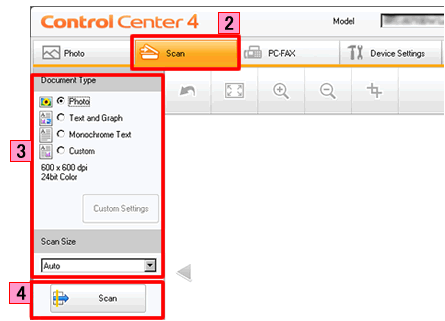
- Das eingescannte Bild wird im Bildbetrachter angezeigt. Bestätigen Sie und bearbeiten (falls notwendig) das eingescannte Bild.
-
Klicken Sie auf In einer Anwendung öffnen.
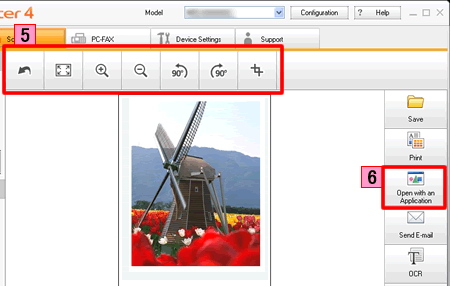
-
Das In einer Anwendung öffnen Fenster wird angezeigt. Wählen Sie die Anwendung aus der drop-down Liste und klicken Sie auf OK. Das Bild wird in der gewählten Anwendung angezeigt.
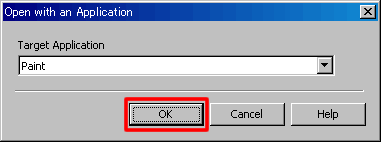
Erweiterter Modus
- Legen Sie das Dokument ein.
- Klicken Sie links auf die SCANNEN. Wenn Sie die Scaneinstellungen ändern möchten, klicken Sie hier, um zu sehen wie.
-
Klicken Sie auf Bild. The image data will appear in the pre-selected application you have chosen in the settings window for Scan to Image.
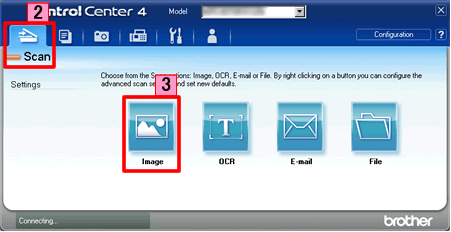
Relevante FAQ
- Änderung der Scan Eigenschaften, um vom ControlCenter2 oder mit der SCAN-Taste zu scannen (Für Macintosh)
- Änderung der Scan Eigenschaften um vom ControlCenter4 oder mit der SCAN-Taste zu scannen (Für Windows®)
- Ein Dokument scannen und das gescannte Bild in einer Grafik-Applikation öffnen, indem ich die SCAN-Taste auf dem Bedienfeld meines Brother Geräts benutze
Relevante Modelle
DCP-7055, DCP-7055W, DCP-7060D, DCP-7065DN, DCP-7070DW, DCP-9055CDN, DCP-9270CDN, DCP-J140W, DCP-J525W, DCP-J725DW, DCP-J925DW, MFC-7360N, MFC-7460DN, MFC-7860DW, MFC-9460CDN, MFC-9465CDN, MFC-9970CDW, MFC-J430W, MFC-J5910DW, MFC-J625DW, MFC-J6510DW, MFC-J6710DW, MFC-J6910DW, MFC-J825DW
